A videók a mai világban elterjedtebbek, mint valaha. Akár videót készít legutóbbi baráti összejöveteléről, akár promóciós hirdetést készít a kisvállalkozása számára, mindenkinek hozzáférésre van szüksége megbízható videoszerkesztő szoftverhez.
FlexClip ingyenes, könnyen használható szoftver, amely lehetővé teszi, hogy bárki csak néhány perc munka alatt videókat készítsen. A fogd és vidd felület azt jelenti, hogy nem kell rendelkezned kiterjedt szerkesztési ismeretek vel ahhoz, hogy működjön - csak egy kis kreativitásra van szükség, hogy mindezt összeszedd. Ha több lehetőségre van szüksége, mint az ingyenes terv, három másik árszint közül választhat.
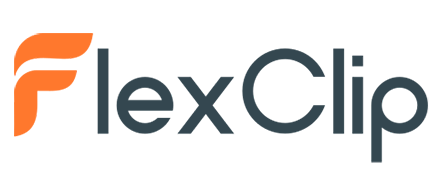
Kipróbáltuk a FlexClip drag and drop videószerkesztő szoftvert saját magunk számára, és készítettünk egy kis videót az Online Tech Tips-hez. Itt vannak a gondolataink a folyamatról és az egész működéséről.
A FlexClip használatának megkezdése
A FlexClip intuitív. Kevés utasítással megkezdhettük a rendszer használatát - de van egy kicsi, háromlépcsős oktatóanyag, amely végigvezeti Önt a folyamaton.
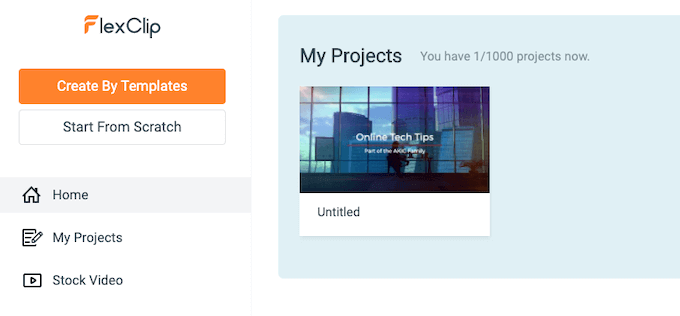
Amikor belép a FlexClipbe, több lehetőség is megjelenik Önnek. Választhat egy videót egy már létező sablonból (nagyszerű lehetőség valakinek, akinek csak valami gyors dologra van szüksége), vagy elölről indulhat.
Több tucat sablon közül lehet választani, amelyek minden kategóriába sorolhatók, például hálaadás, üzleti, közösségi média, ingatlan, életmód stb. Minden kategóriának több lehetősége van. Például az Ingatlan kategóriában lehetőségek vannak a Modern ingatlanok listázására, a tengerparti ingatlanokra, az ingatlanügynökségi hirdetésekre és egyebekre.
In_content_1 all: [300x250] / dfp: [640x360]->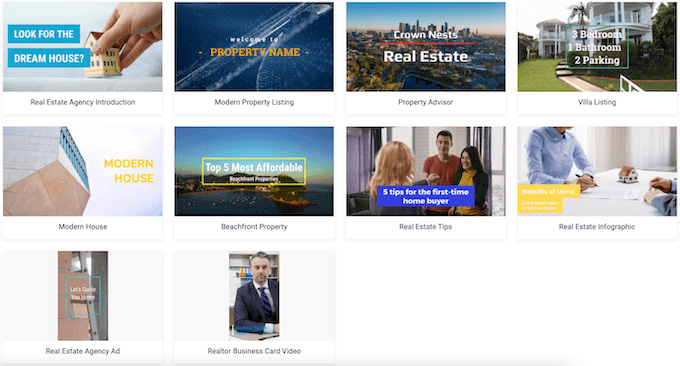
Ha a nulláról indul, a tervező megkérdezi, hogy milyen arányt szeretne használni. Ez lehetővé teszi, hogy videókat készítsen meghatározott képernyőkhöz. Készíthet például egy 16: 9-es videót a normál monitorokhoz, egy 9:16-os videót a teljes képernyős függőleges telefonokhoz, egy 1: 1-es videót valamihez, például Instagramhoz, egy 4: 5-es videót a közösségi médiához vagy egy 21: 9 videó ultraszéles monitorokhoz.
Bár ezek az eszközök minden típusú videót megtekinthetnek, ha a klipet egy adott médiumra gondolsz, akkor a végeredmény jobb minőségű lesz.
Videó készítése
Akár egy sablonból, akár a semmiből indul, a szerkesztő képernyőre kerül. A képernyő három elsődleges szakaszra oszlik.
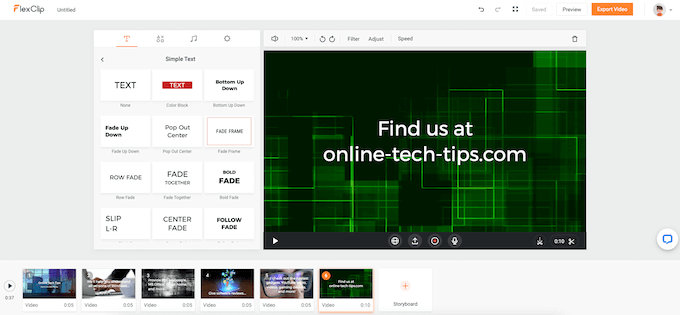
Az eszközök területe alkategóriákra van felosztva, a leggyakoribb választások jelennek meg először. Ha bármely kategória mellett rákattint az Összesgombra, láthatja az összes elérhető lehetőséget. A FlexClip-ben még van egy rész a jogdíjmentes zenéhez; más szóval, minden, ami egy professzionális megjelenésű videó elkészítéséhez szükséges, kéznél van.
Ha meg szeretné tudni, hogy a mozgó szöveg vagy dinamikus elemek hogyan jelennek meg, mielőtt kiválasztaná őket, csak vigye az egérmutatót a kurzor a tetején. Az animált előnézet megmutatja, hogyan reagál az elem.
Videók beszúrása
Új videoklip beszúrása a FlexClip videoszerkesztő szoftverrel ugyanolyan egyszerű, mint az alsó részben a + Storyboardfülre kattintani. Amikor ezt megteszi, választhatja a képernyő felvételét, a webkameráról történő felvételt, a adjon hozzá helyi médiát elemet, a háttér felvételét vagy az adathordozó hozzáadását. A tőzsdei résznél több száz videoklipet láthat.
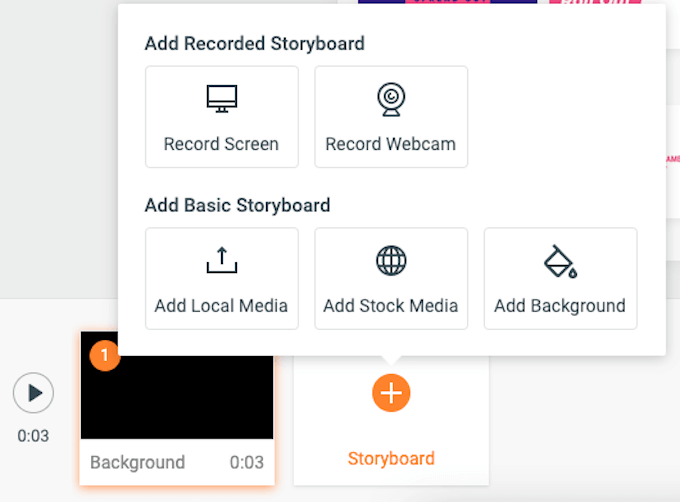
A klipek 27 különböző szakaszra vannak felosztva, amelyek az állattól a technológiáig és minden, ami közöttük van. Minden szakasz rengeteg jogdíjmentes klipet tartalmaz, valamint javasolt címkéket, amelyek segítenek tovább finomítani a keresést. Ha videót választasz, az megjelenik az idővonalon a képernyő alján.
Minden egyes klip adott időpontra vágható. Ha egy elemet a jobb oldalon választott, például szöveget, akkor csak annyit kell tennie, hogy áthúzza a klip tetejére a beszúráshoz. Elhelyezheti az elemet ott, ahol azt szeretné, hogy megjelenjen, kiválaszthatja, mit akar mondani a szöveg, és így tovább.
Videóinak exportálása
Miután befejezte a videó szerkesztését, 480p, 720p és 1080p formátumban exportálhatja (bár ez utóbbi kettő a fizetős szintek mögött van.) Exportálás előtt , nevezheted a videót, jóváírhatod a szerkesztőt, és választhatsz egy opcionális bevezetőt, amelyet a videó megkezdése előtt le akarsz játszani.
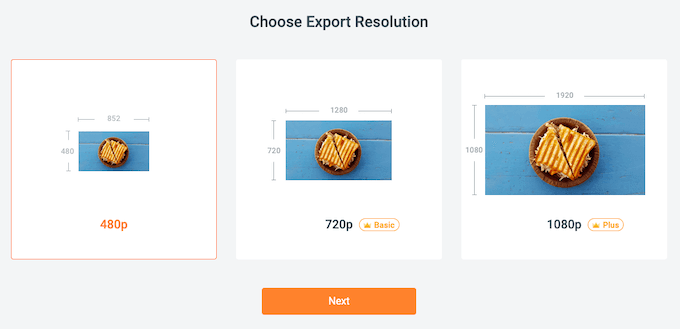
A fordítási és exportálási folyamat online, és nem a gépén zajlik. Ez azt jelenti, hogy az erőteljes szerkesztőállomások nélküli felhasználók továbbra is kiváló videókat készíthetnek. Kicsit több mint egy perc kellett egy 37 másodperces videó összeállításához és letöltéséhez, amikor teszteltük a FlexClip-et.
Árajánlat
FlexClip szabadon csatlakozhat, de a legerősebb funkciók a prémium szintek mögé vannak zárva.
Ingyenes
Az ingyenes árazási szint a letöltéseket 480p SD-re korlátozza, projektenként csak egy állományos videóval. Az ingyenes felhasználók legfeljebb 12 projektet vehetnek igénybe, legfeljebb 1 perces videókkal.
Basic
Az Basic árszint havonta 4,99 USD, vagy Évente 59,88 USD. A felhasználók 720p HD-letöltéssel, projektenként 1 stockvideóval és legfeljebb 50 projekttel rendelkezhetnek. A videó hossza akár 3 perc is lehet egyedi vízjel és FlexClip bevezető nélkül.
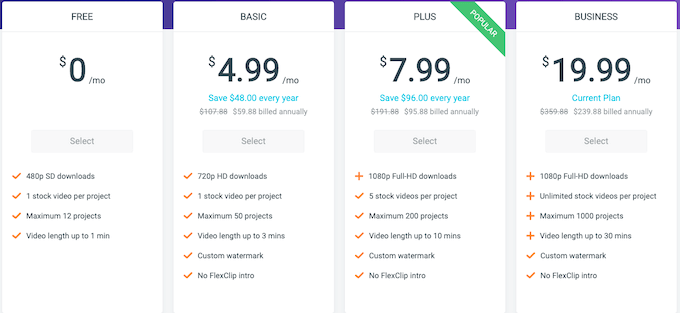
A Plus árazási szint a legnépszerűbb opció, havi 7,99 USD-val, vagyis évi 95,88 USD-val. A felhasználók számára 1080 full-HD letöltést, projektenként 5 stock videót és maximum 200 projektet biztosít. A videók akár 10 perc hosszúak is lehetnek egyedi vízjel nélkül, és nem tartalmaznak FlexClip bevezetőt.
Üzleti
Az üzleti árazási szint a lehető legmagasabb szint. Havi 19,99 dollár vagy évi 239,88 dollár ez a leghatékonyabb lehetőség. A felhasználók számára 1080p full-HD letöltést, projektenként korlátlan számú stock videót és legfeljebb 1000 projektet biztosít. A videók akár 30 perc hosszúak is lehetnek egyedi vízjel nélkül, és nem tartalmaznak FlexClip bevezetőt.
Megéri-e a FlexClip?
Kicsi, gyors videók esetén a FlexClip drag and drop a videoszerkesztő szoftver határozottan kiemelkedik - de a legerősebb funkciói a drága árak mögött vannak. Ez azt jelenti, hogy ha Ön nem a legnagyobb a videoszerkesztésben, de gyakran van szüksége klipekre, az rendkívül hasznos szolgáltatás.
A videó létrehozása csak néhány percet vesz igénybe, és a rendelkezésre álló videoklipek száma észbontó. A FlexClip igazán meghökkentő része azonban az, hogy videókat készíthet a felhőben és letöltheti azokat. Ez segít elkerülni a drága nagy teljesítményű asztal videók szerkesztéséhez vásárlását.
A fenti cikk társult linkeket tartalmaz, amelyek segítenek a Help Desk Geek támogatásában.